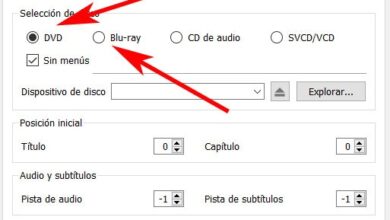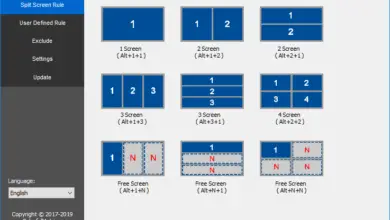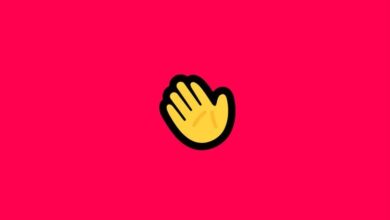Comment créer ou mettre des vidéos au ralenti ou au ralenti sur TikTok
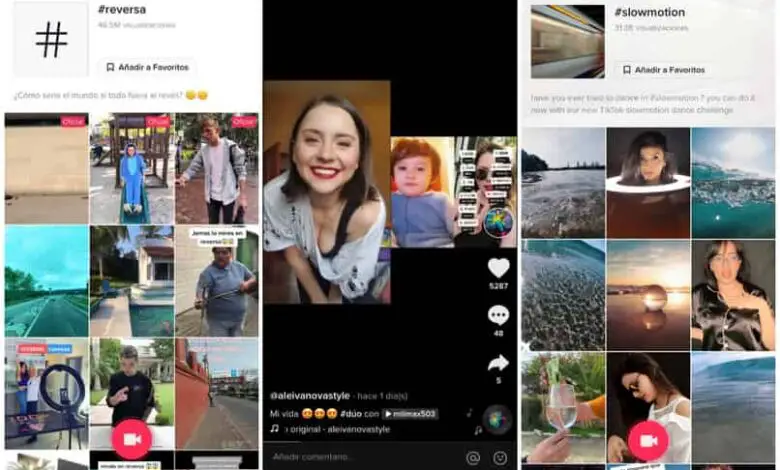
Puis-je créer des vidéos au ralenti sur TikTok ? Comment puis-je créer des vidéos avec l’effet Ralenti sur TikTok? Que faut-il pour créer ou mettre des vidéos au ralenti sur TikTok?
TikTok est une plate-forme de téléchargement et de partage de vidéos qui est devenue extrêmement populaire ces dernières années, l’une des raisons en est que dans TikTok, il est possible de créer des vidéos avec des transitions , de mettre de la musique de fond, d’utiliser des effets tels que la tête géante, bling ou au ralenti.
Créer un compte sur TikTok est assez simple, l’application est disponible pour toutes les versions d’Android et iOS et est totalement gratuite. Si vous êtes un nouvel utilisateur sur TikTok ou que vous ne savez toujours pas comment créer ou mettre des vidéos au ralenti ou avec l’effet Ralenti, nous vous expliquons aujourd’hui comment le faire.
Effet ralenti ou ralenti sur TikTok
Les vidéos au ralenti ou au ralenti ont tendance à triompher sur TikTok car elles sont l’un des favoris parmi les utilisateurs de la plate-forme, au cas où vous voudriez créer ou faire une vidéo sur TikTok avec un effet de ralenti ou de ralenti, il vous suffit de suivre les prochaines étapes:
- Ouvrez l’application TikTok et accédez à la section de création de vidéo ou de contenu, elle se trouve en bas de l’application et est représentée par l’ icône «+».
- Ensuite, la caméra TikTok s’ouvrira et vous devez cliquer sur l’ option «Vitesse» qui se trouve sur le côté droit de l’écran.
- Après avoir appuyé sur le bouton «Vitesse», vous pouvez sélectionner la vitesse souhaitée pour la vidéo. Les options 0,3x et 0,5x correspondent à l’effet Ralenti.
- Une fois que vous avez sélectionné la vitesse pour enregistrer une vidéo au ralenti, il vous suffit d’appuyer sur le cercle rouge à l’écran et de démarrer l’enregistrement.
- TikTok vous permet également de combiner plusieurs vitesses dans la même vidéo, il vous suffit d’appuyer sur l’une des autres options telles que 1x ou 2x au fur et à mesure de la progression de l’enregistrement.
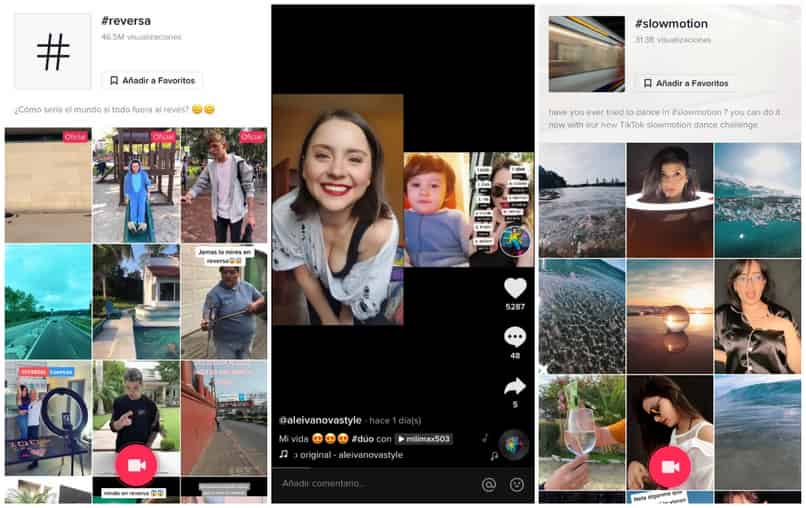
L’un des avantages de l’utilisation des effets TikTok est la possibilité d’ obtenir de vrais abonnés rapidement et facilement, car vos vidéos seront plus attrayantes et dynamiques.
Étapes pour ajouter de la musique à ma vidéo au ralenti sur TikTok
Une fois que vous avez terminé l’enregistrement de votre vidéo TikTok avec effet ralenti ou ralenti, vous pouvez rendre votre vidéo plus attrayante pour les autres utilisateurs de la plate-forme TikTok en y ajoutant de la musique.
Après avoir terminé l’enregistrement de la vidéo avec effet de ralenti ou de ralenti sur TikTok dans la section d’édition, vous devez cliquer sur l’icône de la note de musique.
Après avoir cliqué sur cette icône ou sur «Ajouter un son», TikTok vous dirigera vers une page de musique, audios, sons, chansons et plus encore. De même, TikTok vous permet d’ajouter de la musique à vos vidéos depuis votre téléphone portable ou appareil mobile, pour cela il vous suffit de cliquer sur l’option «Mon son» ou «Mes audios».
Étapes pour télécharger des vidéos depuis l’application
Après avoir enregistré votre vidéo sur TikTok avec un effet de ralenti ou de ralenti et y avoir ajouté de la musique, il est possible d’ enregistrer les résultats dans votre galerie.

Enregistrer une vidéo depuis TikTok est extrêmement simple, pour cela il vous suffit de cliquer sur le bouton «partager» puis de cliquer sur l’option «Enregistrer la vidéo dans la galerie». De cette façon, la vidéo se trouvera dans votre galerie multimédia ou votre application photo et vous pourrez la visionner à tout moment.
Si vous souhaitez partager la vidéo sur vos autres réseaux sociaux ou avec vos contacts, le processus est très similaire, il vous suffit de cliquer sur l’option de partage qui se trouve dans le coin supérieur droit et de sélectionner le réseau social que vous souhaitez. vidéo.